
КАТЕГОРИИ:
Архитектура-(3434)Астрономия-(809)Биология-(7483)Биотехнологии-(1457)Военное дело-(14632)Высокие технологии-(1363)География-(913)Геология-(1438)Государство-(451)Демография-(1065)Дом-(47672)Журналистика и СМИ-(912)Изобретательство-(14524)Иностранные языки-(4268)Информатика-(17799)Искусство-(1338)История-(13644)Компьютеры-(11121)Косметика-(55)Кулинария-(373)Культура-(8427)Лингвистика-(374)Литература-(1642)Маркетинг-(23702)Математика-(16968)Машиностроение-(1700)Медицина-(12668)Менеджмент-(24684)Механика-(15423)Науковедение-(506)Образование-(11852)Охрана труда-(3308)Педагогика-(5571)Полиграфия-(1312)Политика-(7869)Право-(5454)Приборостроение-(1369)Программирование-(2801)Производство-(97182)Промышленность-(8706)Психология-(18388)Религия-(3217)Связь-(10668)Сельское хозяйство-(299)Социология-(6455)Спорт-(42831)Строительство-(4793)Торговля-(5050)Транспорт-(2929)Туризм-(1568)Физика-(3942)Философия-(17015)Финансы-(26596)Химия-(22929)Экология-(12095)Экономика-(9961)Электроника-(8441)Электротехника-(4623)Энергетика-(12629)Юриспруденция-(1492)Ядерная техника-(1748)
Меню и ленты пользователей
|
|
|
|
Панель инструментов
Панель инструментов создается следующим образом.
1. Выполняется команда Сервис/Настройка/Панели инструментов/Создать. Далее указывается имя панели (рисунок 3.7.1.1).
 |
Рисунок 3.7.1.1. Страница панелей инструментов окна настройки панелей
2. Перейдем на страницу Команды, выберем нужную категорию (Файл) и команду из этой категории (Выход), перенесем ее мышкой на новую панель (рисунок 3.7.1.2).

Рисунок 3.7.1.2. Страница команд окна настройки панелей инструментов
3. Таким образом разместим на панели нужные команды (кнопки).
Меню формируется аналогично панели инструментов, только оно обычно бывает иерархическим (начиная c Access 2007 формирование меню заменено на формирование и/или настройку ленты ползователя [пункты 3.17.19, 3.12.2]). На первом уровне указывают имена подменю (например, типы объектов: таблицы, запросы, формы, отчеты, страницы, макросы), а на втором ‑ подменю с именами конкретных объектов (при этом используются категории Все таблицы, Все запросы, Все формы, Все отчеты, Все страницы, Все макросы и в качестве команд на панель перетаскиваются имена конкретных объектов.
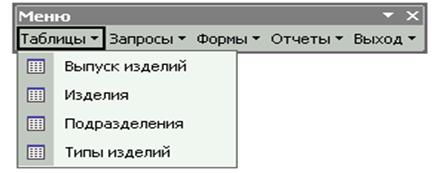 |
Пример создания меню (рисунок 3.7.2.1).
Рисунок 3.7.2.1. Меню пользователя
1. Выполним команду Сервис/Настройка/Панели инструментов/Создать. Укажем имя панели Меню (рисунок 3.7.1.1).
2.
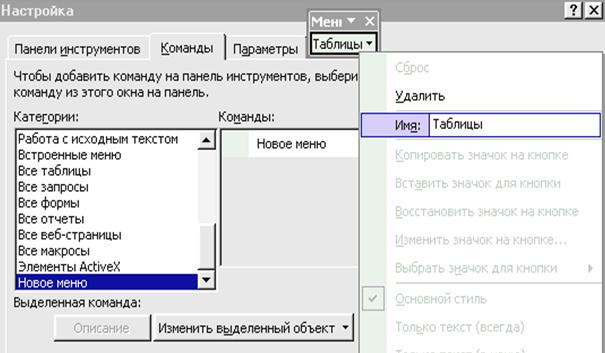 |
Перейдем на страницу Команды, выберем категорию Новое меню и команду из этой категории Новое меню, перенесем ее мышкой на панель Меню. Шелкнем правой кнопкой мышки по этому меню и в контекстном меню укажем наименование меню Таблицы (рисунок 3.7.2.2).
Рисунок 3.7.2.2. Формирование меню с подменю “Таблицы”
3. Выберем категорию Все таблицы и перенесем все таблицы из списка команд данной категории в подменю Таблицы*.
4. Аналогичным образом сформируем остальные подменю: запросы, формы, отчеты.
5. В конце меню разместим опцию меню Выход с командой Выход из категории Файл.
6. Перейдем на страницу Панели инструментов, выделим нашу панель Меню и нажмем кнопку Свойства. Установим тип панели Строка меню (рисунок 3.7.2.3).
 |
Рисунок 3.7.2.3. Окно свойств панели инструментов
В режиме настройки панели можно дополнить описание опции меню (подпись, всплывающая подсказка, свойства, дополнительные данные (Tag) доступные Visual Basic, и др.) путем использования контекстного меню опции.
|
|
|
|
|
Дата добавления: 2014-12-10; Просмотров: 465; Нарушение авторских прав?; Мы поможем в написании вашей работы!